Kako zaključati touchpad na Lenovo laptopu. Onemogućavanje touchpada na laptopima
Svi moderni modeli laptop računara opremljeni su posebnom tačpedom, koji se ponaša kao miš ako nije dostupan. Neki modeli računara imaju veoma osetljiv senzor koji ometa kucanje ili igranje igara, tako da postaje neophodno onemogućiti touchpad na laptopu.
Kako onemogućiti touchpad preko touchpada
Najjednostavniju opciju nude neki modeli laptopa koji su opremljeni posebnim dugmetom za onemogućavanje dodirne table. Ova funkcija nije prisutna na svim računarima, ali se ponekad javlja. Dugme se može nalaziti odmah pored samog panela ili na njemu neki proizvođači ga postavljaju na vrh tastature. Po pravilu ima pozadinsko osvetljenje i sliku sa precrtanim touchpadom. Možete saznati 100% o njegovoj dostupnosti koristeći priručnik koji je uključen u prodajni paket.
Neki proizvođači su ponudili još jednu opciju za privremeno onemogućavanje dodirne table na laptopu. Da biste to učinili, na dodirnoj ploči se postavlja posebna oblast, dvostrukim klikom na nju se isključuje dodirna tabla. Po pravilu se instalira na PC računar marke HP i izgleda kao mala sijalica u uglu. Samo trebate dvaput (brzo) dodirnuti diodu i touchpad se isključuje.
Kako onemogućiti touchpad pomoću Windows alata
Laptop je prenosivi uređaj, tako da korisnik ponekad može spojiti miš, a ponekad koristiti touchpad. Operativni sistem Windows pruža mogućnost konfigurisanja laptopa tako da samostalno blokira ili aktivira željeni uređaj. Suština funkcije je da kada se poveže USB miš, touchpad ne radi, ali kada se ukloni, sistem ga automatski uključuje. Da biste konfigurirali prebacivanje, učinite sljedeće:
- Idite na Start meni i idite na odeljak Kontrolna tabla.
- U prozoru pronađite meni pod nazivom "Miš", kliknite na njega.
- Trebat će vam kartica "ELAN", potvrdite okvir pored "Onemogući pri povezivanju eksternog USB miša".
- Kliknite OK.

Kako onemogućiti dodirni miš pomoću funkcijskih tipki
Druga opcija za isključivanje touchpada na laptopu je prečica na tastaturi. Na tastaturi svih laptop računara nalazi se posebno funkcijsko dugme, koje je označeno slovima „Fn“. Kada se kombinuje sa određenim tasterima, pomaže vam da promenite postavke. Svaki proizvođač (Lenovo, Asus, Acer, itd.) postavlja sopstvenu kombinaciju dugmadi za omogućavanje ili onemogućavanje određenih funkcija. Evo najčešćih kombinacija za onemogućavanje panela na različitim modelima, za koje morate držati pritisnut Fn+:
- F7 ili F9 – Asus;
- F8 ili F5 – Lenovo;
- F5 – Dell;
- F7 – Acer;
- F5 ili F6 – Samsung;
- F1 – Sony;
- F5 - Toshiba.
Proizvođači mogu promijeniti vruće tipke, ali uvijek pružaju mogućnost onemogućavanja TouchPada na laptopu. Najlakši način je da pogledate sve tipke sa slovom F u gornjem redu i pronađete onaj koji ima precrtani pravougaonik ili touchpad sa prstom na njemu. Prvi put kada pritisnete kombinaciju dugmadi, touchpad će se isključiti, a drugi put će se uključiti.
Trajno onemogućite touchpad na laptopu putem BIOS-a
Ako definitivno odlučite da vam ne treba touchpad, onda postoji opcija da onemogućite touchpad na laptopu bez mogućnosti da ga uključite kombinacijom funkcijskih tipki. Najprikladniji je u slučajevima kada korisnik ne razumije princip uključivanja i onemogućavanja touch panela i stalno je zbunjen (često se dešava u uredima). Da biste to učinili, morate izvršiti promjene u svojstvima uređaja u BIOS-u:
- Ponovo pokrenite laptop, dok ga uključujete, pritisnite taster Del na početnom ekranu (na nekim modelima računara F2 ili F8).
- Na plavom ekranu idite na karticu Napredno.
- Pronađite stavku Unutrašnji pokazivački uređaj i prebacite je na Onemogućeno.
- Pritisnite F10 i pritisnite enter.
Kako drugačije onemogućiti touchpad na laptopu?
Za one koji ne žele da menjaju sistemske postavke, postoji još jedna opcija da onemogućite touchpad na laptopu. Ova metoda pomaže onima koji stalno dodiruju senzor dok kucaju, zbog čega kursor miša skače na drugo mjesto, a osoba nastavlja kucati na pogrešnom mjestu. Ovo možete nazvati „life hakom“: samo stavite plastičnu karticu (bilo koju vrstu) na vrh dodirne table, ona će prestati da reaguje na pokrete ruke i pomeriće kursor. Glavni nedostatak metode je nepouzdanost dizajna kada se pomakne ili pomakne.
Postoji poseban program za onemogućavanje touchpada, koji će biti alternativna opcija ako nije moguće isključiti touchpad. Uslužni program se zove Touchpad Blocker i distribuira se besplatno. Ako želite, možete to postaviti u postavkama tako da dodirna tabla ne bude potpuno blokirana, već samo kada se slučajno dodirne. Ako ne znate kako brzo onemogućiti touchpad na laptopu, učinite sljedeće:
- preuzmite i instalirajte aplikaciju;
- pokrenite uslužni program, označite polje pored Omogući/Onemogući touchpad;
- u prozoru pored linije, biće prikazana kombinacija tastera koja će onemogućiti/omogućiti touchpad.

Još jedan zamršen, ali siguran način da isključite panel je da izvršite promjene putem registra. Ovo je neophodno ako su instalirani stari drajveri i ne postoji potvrdni okvir u meniju „Miš“ za automatsko isključivanje dodirne table kada je miš povezan. Da biste to učinili, idite na urednik na sljedeći način:
- Pritisnite win+R i unesite komandu “regedit” u red.
- Obavezno napravite sigurnosnu kopiju prije nego što slijedite sljedeće korake.
- Putem pretrage ili ručno idite na odjeljak “HKEY_LOCAL_MACHINE\Software\Synaptics\SynTPEnh”.
- U gornjem meniju izaberite „Uredi“, a zatim idite na „Novo“ i kreirajte DWORD (32-bitnu) vrednost.
- Postavite ime na "DisableIntPDFeature" ako već ne postoji.
- Desnom tipkom miša kliknite na datoteku, idite na karticu "Uredi" i postavite vrijednost na 51 u decimalnom ili 33 u heksadecimalnom.
- Kreirajte potpuno istu datoteku sa istim vrijednostima u folderu HKEY_CURRENT_USER\Software\Synaptics\SynTPEnh.
- Ponovo pokrenite računar: polje za potvrdu za prelazak na automatski režim bi trebalo da se pojavi.
Video: kako onemogućiti senzor na laptopu
Mnogi korisnici često moraju da onemoguće touchpad na svom Asus laptopu. Budući da u nekim slučajevima ometa normalan rad tastature. Na primjer, kada radite u uredskim aplikacijama, kada trebate kucati velike količine teksta ili u igricama.
Postoji mnogo načina za rješavanje ovog problema. Svi oni vam omogućavaju da isključite senzor dodirne table i učinite rad na kompaktnom računaru što udobnijim.
Šta je touchpad?
Tačped je poseban tip senzora koji se nalazi na Asus računaru i koristi se za pomeranje kursora po ekranu i obavljanje raznih radnji.
Ovaj izum rođen je davne 1988. godine, a njegov autor je bio izvjesni George Gerfeide. Apple je nabavio licencu za ovaj izum i počeo ga koristiti u svojim kompaktnim računarima 1994. godine.
Touchpad se sastoji od nekoliko glavnih komponenti:
- štampana ploča;
- induktivno-kapacitivni elementi;
- matrice;
- izolacioni sloj.
Najčešće možete pronaći ovaj uređaj za manipulaciju napravljen u obliku pravokutnika ili kvadrata. Takođe, povremeno, egzotični modeli kompaktnih računara koriste okrugle ili ovalne dodirne panele.
Metode isključenja
Postoje različiti načini da isključite touchpad.

Najčešće korišteni i dostupni su sljedeći:
- korištenje funkcijskih tipki;
- preko “Upravljača opremom”;
- korištenje kontrolne ploče;
- u BIOS-u.
Svaka metoda ima i svoje prednosti i nedostatke. Odabir jednog je stvar ukusa i pogodnosti.
Ključevi
Najbrži i najlakši način da učinite touchpad neaktivnim je korištenje tipki koje su posebno dizajnirane za to. Prisutni su na tastaturi laptopa skoro svakog modela kompanije Asus i vrlo ih je lako pronaći.
Da biste deaktivirali touchpad koristeći samo jednu tastaturu, morate slijediti sve korake po strogom redoslijedu:

Nakon dovršetka ovih jednostavnih koraka, touchpad će se najvjerovatnije isključiti. U suprotnom, morate koristiti tipku “F9” umjesto “F7”. Na nekim modelima laptop računara kompanije Asus, isključivanje touchpada se vrši na ovaj način. Ako ni jedna ni druga metoda nisu pomogle, moguće je da drajveri tastature jednostavno nisu instalirani na laptopu kako bi aktivirali sve njegove dodatne funkcije.
Ovaj problem se može vrlo jednostavno riješiti. Vi samo trebate posjetiti službenu web stranicu Asusa i preuzeti drajvere odatle, a zatim ih instalirati. Ovo ne samo da će vam omogućiti da uključite i isključite touchpad kada je to potrebno, već će vam omogućiti i korištenje svih funkcionalnosti tastature.
Video: na ASUS laptopovima onemogućite touchpad preko FN-a
Dispečer
Drugi način isključivanja senzora je putem “Hardware Managera” operativnog sistema Windows. To se mora učiniti što je moguće pažljivije, jer brisanje nekih elemenata u njegovom prozoru može dovesti do neoperabilnosti sistema. Pa čak i potrebu da ga ponovo instalirate.
Sam dispečer se može pokrenuti na različite načine.
Za iskusne korisnike ova metoda je prikladna:

Nakon toga bi se trebao otvoriti prozor menadžera kroz koji možete izvršiti razne manipulacije, uključujući isključivanje touchpada sa samo nekoliko klikova.
Druga metoda, koja traje duže, je preko “Control Panel”:
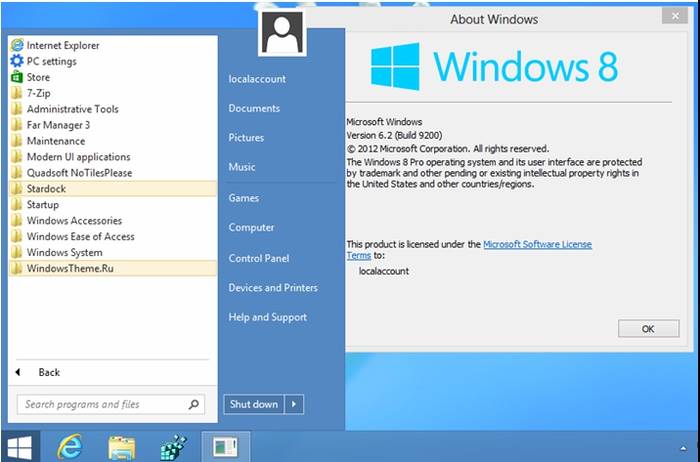

Kada se detektuje, potrebno je da ga dvaput kliknete i nastavite da onemogućite touchpad.
Direktno onemogućavanje dodirne ploče provodi se na sljedeći način:
- Na listi nalazimo stavku pod nazivom “Miševi i drugi pokazivački uređaji”;
- Koristite kursor da dvaput kliknete na ovu stavku;
- padajuća lista će sadržati natpis pod nazivom Synaptics PS/2 Port TouchPad (moguće je drugačije ime);
- dvaput kliknite lijevu tipku miša da otvorite prozor postavki za ovaj uređaj;
- na kartici "Upravljački program" nalazimo dugme pod nazivom "Onemogući";

- kliknite na “OK”.
Nakon korak po korak kompletiranja čitave liste gore navedenih radnji, touchpad će biti onemogućen. Možete ga omogućiti jednako jednostavno: samo izvršite iste operacije i u odjeljku „Upravljački program“ kliknite na dugme pod nazivom „Omogući“.
Kontrolna tabla
Možete da onemogućite dodirnu tablu pomoću kontrolne table.
To možete učiniti na sljedeći način:

Isključivanje na ovaj način može se izvršiti samo ako PC koji se konfiguriše koristi Synaptisc senzor. Najvjerovatnije je to istina. A sa instaliranim brendiranim drajverima, svojstva miša će biti prikazana upravo na ovaj način.
Ako su instalirani standardni drajveri koji dolaze s operativnim sistemom, onemogućavanje se izvodi nešto drugačije:

Posljednja faza je dogovor o promjenama u radu sistema. Ovako možete isključiti touchpad u Windows 8.
BIOS
Takođe možete da onemogućite dodirnu tablu čak i bez prijave na operativni sistem. Da biste to učinili, pokrenite BIOS i tamo pronađite odjeljak koji je odgovoran za postavljanje i upravljanje touchpad-om.
Da biste to učinili, morate izvršiti sljedeće korake sprat po sprat:

Nakon što završite sve gore navedene korake, laptop će se ponovo pokrenuti. Nakon što se sistem pokrene, možete se uvjeriti da touchpad nije aktivan. Omogućavanje preko BIOS-a se vrši na isti način, potrebno je da prebacite stavku “Internal Pointing Device” u poziciju “Enabled”.
Karakteristike onemogućavanja dodirne table na Asus laptopu u operativnom sistemu Windows 7
Onemogućavanje dodirne table u operativnom sistemu Windows 7 ima svoje karakteristike. Prilikom gašenja u Windows 8, obično nije potrebno ponovno pokretanje. Windows 7 često zahtijeva ponovno pokretanje sistema. Pogotovo ako koristite staru verziju koja nema instalirana najnovija ažuriranja.
Onemogućavanje petlje
Najteža i najdugotrajnija metoda uklanjanja uređaja iz sistema je da ga fizički isključite.
Da biste to učinili, trebat će vam sljedeći alati:

Kada su svi potrebni predmeti spremni, možete nastaviti direktno na rastavljanje uređaja.
To se mora uraditi sljedećim redoslijedom:

U ovom članku ću vam reći kako onemogućiti touchpad na laptopu koristeći nekoliko metoda dostupnih svima.
Danas je gotovo nemoguće bez miša, pa ne čudi što dizajn laptopa uključuje dodatne kontrole koje bi ga mogle zamijeniti. Ranije ste u centru tastature mogli pronaći mali “svodnik” pomoću kojeg ste mogli pomicati kursor, pa čak i kliknuti mišem.
Međutim, ovaj metod se pokazao veoma nezgodnim, pa ga teško možete pronaći u sadašnjim laptopovima. Najčešće pribjegavaju korištenju touchpada, koji je mnogo lakši za rukovanje. Ali, kako kažu, svaka metoda ima svoje prednosti i nedostatke. Stoga, ako imate običan normalan miš, touchpad vam može samo smetati. Slučajno su ga dodirnuli, pritisnuli dugme i sve slično. Stoga ću sljedeće pogledati nekoliko metoda kako isključiti ovaj touchpad na laptopu.
Onemogućavanje dodirne table pomoću dodirnog dugmeta
U smislu svog oblika i dizajna, touchpad se ne razlikuje mnogo od laptopa do laptopa, međutim, kako bi povećali udobnost i praktičnost, proizvođači mu dodaju neke dodatne kontrole. Jedno od njih je dugme za brzo onemogućavanje dodirne table.
Najčešće se dugme nalazi u gornjem levom uglu touchpada i predstavlja mali zarez ili slabo svetleću tačku. Ovo se obično nalazi u laptopima kompanije HP (Hewlett Packard). Suština ovog dugmeta je jednostavna. Ako dvaput kliknete na njega, panel će se isključiti. Ako ga pritisnete još dva puta, panel će se uključiti.
Bilješka: Broj pritisaka može varirati.
Pogodna funkcionalnost, ali, nažalost, ima i svojih nedostataka, pa je ne možete pronaći svuda. Najčešće podržana metoda je sljedeća.
Posebne kombinacije sa Fn za onemogućavanje dodirne table na laptopu
Budući da je laptop namijenjen za korištenje bez izvora napajanja, kao i za stalno kretanje, mnogi proizvođači podržavaju posebne kombinacije s tipkom “Fn” za brzo onemogućavanje određenih funkcija u cilju uštede energije (na primjer, isključivanje Bluetootha) i pogodnosti ( na primjer, nem).
Stoga nije iznenađujuće što su brojni proizvođači uključili i mogućnost brzog onemogućavanja touchpada na laptopu. Međutim, same kombinacije mogu se razlikovati od proizvođača do proizvođača, pa ako među tipkama F1-12 niste pronašli onu koja ima sliku touchpada, možete pokušati da ih uključite i isključite jednu po jednu. Savjetujem vam da sve radite polako i pažljivo, jer to može onemogućiti i druge funkcije (na primjer, isključiti Wi-Fi).
Evo malo informacija o poznatim proizvođačima:
- Asus - Fn + F9
- Dell - Fn+F5
- Acer - Fn + F7
- Lenovo - Fn + F8
Međutim, uvijek je korisno znati alternativne metode, pa nastavite dalje.
Onemogućavanje dodirne table sa Windows kontrolne table
Sledeća najbrža stvar je da onemogućite dodirnu tablu sa Windows kontrolne table. Napominjem da ova metoda nije uvijek dostupna odmah. U nekim slučajevima to zahtijeva odlazak na službenu web stranicu proizvođača i preuzimanje dodatnog programa za upravljanje postavkama prijenosnog računala.
A evo šta treba da uradite:
1. Otvorite Start meni i odaberite "Control Panel"
2. Prebacite se na prikaz velikih ikona
3. Kliknite na “Miš” i otvorit će se prozor postavki
4. Prebacite se na karticu "Touchpad Enable/Disable".
5. Ako postoji klizač, onda se mora pomaknuti u poziciju „Onemogući“. U nekim slučajevima, umjesto klizača, postoji jednostavno potvrdni okvir za onemogućavanje touchpad-a prilikom povezivanja vanjskog miša preko USB porta
Korišćenje BIOS-a za isključivanje dodirne table
Ako sve prethodno navedene metode nisu dale rezultate ili želite radikalnije riješiti problem s touch panelom, onda trebate znati da se to može učiniti isključivanjem panela u BIOS-u. A evo šta treba da uradite.
2. Pronađite postavku "Internal Pointing Device" ili "Touch Pad Mouse"
3. Postavite stanje na "Onemogućeno"
4. Sačuvajte promene i izađite iz BIOS-a
Nakon ovih koraka, Windows više neće otkrivati touchpad. Stoga je vrijedno zapamtiti da čim isključite vanjski miš, touchpad se neće ponovo povezati i morat ćete ponovo ući u BIOS.
Ako sve drugo ne uspije
Ako ste isprobali sve, ali touchpad se i dalje ne isključuje ili vam metode nisu uspjele, onda:
1. Otvorite službenu web stranicu proizvođača ili dokumentaciju sa laptopa i pogledajte da li se tamo spominje onemogućavanje touchpada
Nalazi se u kućištu za laptop. Ako koristite potonje na putu, touchpad je nezamjenjiv, ali kada je laptop u kancelariji ili kod kuće na stolu, senzor prije ometa rad nego što mu doprinosi. Sve je u njegovoj lokaciji ispred tastature: korisnik hvata panel rukom, kursor „skače“ preko ekrana ili ga čak prenosi na drugu stranicu. Ako je problem poznat, vrijeme je da saznate kako onemogućiti touchpad na .
Onemogućavanje touchpada na laptopu: teorija i praksa
Prilikom odabira optimalne metode za deaktiviranje ploče, vrijedi razmotriti model i marku samog prijenosnog računala. Ne postoji univerzalni način da isključite touchpad na laptopu. Ali od 6 predloženih priručnika, 100% njih će biti prikladno. Ostaje samo pronaći to i implementirati točku po tačku.
Korišćenje tastature
Većina modernih laptopa ima, između ostalih tastera, 2 tastera, a glavna svrha njihovog istovremenog pritiska je kontrola rada touch panela. Ovo:
- Fn – nalazi se u donjem dijelu tastature, lijevo;
- dugme sa precrtanom tačpedom - često se nalazi na vrhu, u redu F1-12.
Klikom na ova dva tastera u isto vreme, možete isključiti/uključiti touchpad laptopa.
Nerealno je razmotriti sve moguće kombinacije dugmadi za sve postojeće laptope u članku. Ali ima smisla navesti najčešće prečice za najpopularnije proizvođače. Možda će se među njima naći i jedan prikladan za čitaoca.
Još je lakše sa HP laptopom. Većina uređaja nema posebno dugme na tastaturi, ali postoji osetljivo mesto u gornjem levom uglu panela. Ovo je "ključ". Morate dvaput dodirnuti ovu „tačku“ i senzor će prestati raditi. Ako broj ne prođe, možete provjeriti još jednu opciju: samo držite prst na naznačenom mjestu nekoliko sekundi.

Slične kombinacije dugmadi mogu se kliknuti na laptopima drugih proizvođača (na primjer, u modelu). Ali da bi kombinacija radila, moraju biti instalirani upravljački programi i potrebni uslužni programi. Ako to nije slučaj ili su postavke pogrešno napravljene, morat ćete potražiti druge metode.
Preko Device Managera
Ovdje postoje 2 opcije za blokiranje: korištenjem naredbe "Pokreni" ili putem "Start" - "Postavke".
Korak po korak priručnik za prvu opciju:
- Istovremeno pritisnite tipke Win+R.
- Otvorit će se odjeljak Run.
- U praznu kolonu unesite naredbu devmgmt.msc.
- Potvrdite to tipkom OK.
- “Dispatcher” je aktiviran, sve što trebate učiniti je pronaći touchpad na listi i onemogućiti ga.
Istina, panel se može nazvati drugačije, na primjer: “USB uređaj”, “Port TouchPad” itd. Kada se otkrije putem pokušaja i grešaka, dovoljno je da kliknete na njega i aktivirate “Disable”.

U drugom slučaju, ploča će prestati reagirati na dodire ako učinite sljedeće:
- Preko Start menija pokrenite Settings;
- pronađite „Uređaji“, kliknite;
- izaberite liniju „Touchpad” sa liste;
- pomerite ručicu sa On na Off.
Sada je uloga touchpada u potpunosti prebačena na miš. Panel će ponovo početi da radi samo ako je miš isključen.

BIOS u pomoć
Informacije će biti od interesa za sve korisnike koji touchpad smatraju beskorisnim dodatkom laptopu i lako mogu bez njega. Pričaćemo o BIOS-u.
Slijed:
- ponovo pokrenite laptop;
- Dok se ponovo pokreće, pritisnite Del ili F2;
- sačekajte dok se BIOS prozor ne pojavi na ekranu;
- koristite strelice na tastaturi da “skočite” na naprednu liniju;
- pronađite unutrašnji pokazivački uređaj u njemu;
- otvorite i aktivirajte stavku Disabled;
- obavezno sačuvajte promjene;
- zatvori prozor i izađi;
- završni akord je još jedno ponovno pokretanje.
Bitan: ako je touchpad isključen preko BIOS-a, možete ga ponovo uključiti samo preko njega. Samo prođite kroz iste korake i promijenite Disabled u Enabled.

Korisnicima laptop računara svakako će biti korisno da znaju kako da onesposobe touchpad na laptopu, jer ponekad ovaj koristan uređaj malo ometa rad pa je poželjno da ga na neko vrijeme deaktivirate.
Touchpad- Ovaj uređaj sa ekranom osetljivim na dodir za kontrolu kursora je specijalno kreirao Synaptics da zameni kompjuterski miš u laptopovima.
Izgleda kao pravougaona, ili rjeđe kvadratna, dodirna ploča koja osjeća dodir prsta kako bi oponašala rad miša.
Touchpad mikrokontroler je isti onaj koji je odgovoran za rad svih povezanih perifernih uređaja - južni most. Stoga, ako se operativni sistem ponovo instalira, on se doživljava kao standardni HID uređaj, što eliminiše potrebu za instaliranjem drajvera.
Decenijama je ova tehnologija ostala nepromijenjena i, u određenoj mjeri, čak i zgodna. Iznenađujuće, neki korisnici su se toliko navikli na touchpad da čak ni ne osjećaju nelagodu, a kontroliraju ga ništa gore nego pomoću miša.
Većina korisnika još uvijek koristi touchpad samo u rijetkim slučajevima kada nije moguće povezati periferne uređaje ili u skučenim uvjetima.
Dešava se da se tokom rada na tastaturi laptopa korisnici često susreću sa činjenicom da slučajni klikovi na touchpad okidaju kursor, što je krajnje nezgodno - u takvim slučajevima je korisno znati kako onemogućiti touchpad na laptopu sa Windowsom. 10 i druge verzije operativnog sistema.
Stoga smo prikupili nekoliko metoda koje će vam pomoći da privremeno deaktivirate touch panel.
pažnja: Ako nemate miša u blizini, nemojte pokušavati da onemogućite touchpad na jedan od dolje navedenih metoda, jer morate koristiti kursor da biste ga omogućili. Stoga toplo preporučujemo povezivanje miša prije manipulacije touchpad-om.
Onemogućavanje kombinacijom tipki
Proizvođači prijenosnih računala koriste posebne kombinacije tipki za kontrolu dodatnih opcija.

Kombinacija tastera na ASUS laptopu
U pravilu možete onemogućiti touchpad na laptopu kombinacijom pritiskanja “Fn + F9”.
Međutim, kombinacija tipki može varirati, a umjesto F9 koristi se bilo koje funkcijsko dugme (F1-F12), ali mora imati sliku touch panela (rjeđe precrtanu). Usput, ponovnim pritiskom aktivira se rad ovog uređaja.
Na primjer, da biste onemogućili touchpad na Lenovo laptopu, trebate koristiti kombinaciju " Fn+F8" ili " Fn+F5". Tačped na ASUS laptopu je onemogućen upotrebom druge kombinacije - “ Fn+F9" ili " Fn+F7“, a možete onemogućiti touchpad na HP laptopu pomoću posebnog dugmeta.
Kao što vidite, postavke kontrole touchpada su individualne i razlikuju se od modela do modela.
Dodatne prečice na tastaturi na različitim modelima laptopa:
- Acer: Fn+F7
- Dell Inspiron: Fn+F5 ili Fn+F7
- Sony VAIO: Fn + F1
- Samsung: Fn+F5
- Toshiba: Fn+F5
Deaktivacija sa posebnim dugmetom
Na nekim modelima laptopa Acer, HP i Lenovo, kontrolno dugme na dodirnoj ploči nalazi se zasebno. Samo kliknite na njega da deaktivirate ili aktivirate uređaj.

Dugme na HP laptopu
U laptop računarima za igrice, taster za kontrolu tačpeda dodatno je osvetljen za udobnost korisnika.

Zasebno dugme na Acer laptopu za igre
Onemogućavanje programa
U većini slučajeva, Windows dolazi sa programom za kontrolu dodirne table proizvođača Synaptics. Softver također uključuje ispravan drajver i oni rade zajedno.
Instalirani Synaptics softver se može identifikovati u trai - ovo je tabla u donjem desnom uglu blizu sata - tamo možete videti ikonu touchpad-a. Kada kliknete desnim tasterom miša, možete pozvati postavke programa, među kojima postoji opcija da ga onemogućite - samo ga aktivirajte.

Postavljanje vašeg Synaptics touchpada
Ako nema ikone na traci, postavkama dodirne table možete pristupiti preko postavki na kontrolnoj tabli.
Na Windows 10 morate ići na Start > Postavke > Uređaji, gdje će se otvoriti meni periferije. Tamo biramo stavku "touchpad" i pritisnite dugme "Dodatne opcije", nakon čega će se otvoriti svojstva touch panela, gdje već možete upravljati njegovim postavkama.

Postavljanje u Windows 10
Na Windows 8.1 ova opcija se nalazi na drugoj lokaciji: Start > Computer Settings > Computer and Devices > Mouse and Touchpad.

Postavke u Windows 8.1
U Windows 7 i Vista, pristup ovim postavkama nalazi se na sljedećem putu: Start > Kontrolna tabla > Hardver i zvuk > Miš. Da, u ovim operativnim sistemima touchpad je uključen u postavke miša, a ako je instaliran drajver za touchpad, pojavit će se posebna kartica sa postavkama gdje možete onemogućiti uređaj.

Kontrolna tabla u operativnom sistemu Windows 7
Onemogućavanje preko Task Managera
Postoji način da se nasilno onemogući softver Synaptics, koji je odgovoran za rad touchpada. Metoda je jednostavna i ista za sve verzije Windowsa.
Samo pritisnite kombinaciju tastera na tastaturi Ctrl + Shift + Esc i "Task Manager" će se pojaviti. Zatim morate ručno pronaći program pod nazivom "Synaptics" ili "ETD control center" (na ASUS laptopovima) na dugačkoj listi - nema pretraživanja, pa ćete ga morati pronaći ručno.

Onemogućite putem upravitelja zadataka

ASUS laptopovi koriste softver ETD Control Center
Nakon pronalaženja, odaberite proces kursorom miša i kliknite do dugmeta „Završi proces“. u donjem desnom uglu prozora. Nakon toga, touchpad će prestati da radi sve dok se laptop ne pokrene ponovo.
Ako vam je potreban pouzdan način da deaktivirate ekran osjetljiv na dodir, tada će njegovo onemogućavanje putem "Upravljača uređajima" biti vrlo korisno.
Međutim, ova metoda je pogodna za iskusnije korisnike, jer slučajno mijenjanje postavki drugog hardvera može dovesti do nestabilnog rada cijelog sistema u cjelini - pazite da ne onemogućite ništa nepotrebno.
Postoje dva načina da dođete do upravitelja uređaja.
Prvi način je kroz opciju "trčati": pritisnite kombinaciju tastera "Pobjeda + R" i u prozoru koji se otvori unesite naredbu "devmgmt.msc"(bez navodnika).

Pokreni prozor sa unesenom komandom “devmgmt.msc”.
Drugi način je preko prečice na tastaturi "Pobjeda + pauza / pauza", gde u meniju koji se otvara "Sistem" izabrati "Menadžer uređaja"

Pozivanje "Upravitelja uređaja" preko "Sistema"
U "Upravitelju uređaja" morate pronaći stavku "Miševi i drugi pokazivači". Na listi koja se otvori će se pojaviti "HID kompatibilan miš"– onemogućiti, slažući se sa upozorenjem.

Onemogućavanje putem upravitelja uređaja
U nekim slučajevima touchpad će nastaviti da radi čak i nakon što je isključen, ali tada "HID-kompatibilni miševi" Obično ih ima 2 ili više - pa je potrebno prelaziti između njih, isključujući svaki redom, dok se ne postigne rezultat.
Ova metoda je reverzibilna; ako trebate ponovo uključiti touchpad, kliknite desnim tasterom miša na deaktivirani uređaj i jednostavno ga uključite.

Uključite ga ponovo
Onemogućavanje putem BIOS-a
Također je važno da je onemogućavanje putem BIOS-a najpouzdaniji način deaktivacije. Činjenica je da je BIOS direktno povezan sa svim hardverskim delovima računara, posebno sa južnim mostom, koji je odgovoran za kontrolu povezanih perifernih uređaja.
Bitan! Ne biste trebali ulaziti u BIOS ako ne razumijete zašto je potreban i kako funkcionira. Nepažljivo ponašanje i onemogućavanje važnih opcija mogu uticati na učitavanje operativnog sistema i kvar pojedinih komponenti računara.
Ako ste odlučni da koristite ovu metodu, pažljivo pročitajte.
Prvo, potpuno isključite laptop. Zatim ga ponovo uključite i nakon što se pojavi POST logo, brzo pritisnite tipku “F2” ili “F10” ili “F12” ili “Delete”. Možda neće uspjeti prvi put, jer je malo vremena za odabir, a različita dugmad su odgovorna za ulazak u BIOS za različite modele laptopa.

Onemogućavanje unutrašnjeg pokazivačkog uređaja u BIOS-u
Ako je prijava bila uspješna, tada koristite tastaturu da pređete na karticu "napredni"(potvrdite unos tipkom “Enter”), a zatim odaberite "Svojstva sistema". Zatim, ovisno o modelu laptopa, funkcija će biti prikazana "Funkcije tastature/miša" ili "Opcije uređaja"- idi tamo.
Pronađite liniju koja kaže kao "Interni pokazivački uređaj"– pritisnite “Enter” i u prozoru koji se pojavi odaberite stavku "Onemogući"– ova opcija će onemogućiti touchpad.
Možete izaći iz BIOS-a pomoću dugmeta "Itd": izađite u glavni meni, a zatim koristite strelice za navigaciju do menija "Sačuvaj i izađi", odaberite stavku "Sačuvaj promjene i izađi" i potvrdite izlaz tipkom "da".

Izađite iz BIOS-a, čuvajući odabrane postavke
Ako predmet koji tražite nije pronađen, ne brinite - ne podržavaju svi modeli laptopa funkciju onemogućavanja dodirne ploče. Imamo drugi način da prekinemo vezu.
Onemogućavanje korištenjem programa trećih strana
Postoji niz malih uslužnih programa koji nasilno blokiraju rad dodirne ploče. Stvoreni su samo u slučaju da vam gore opisane metode nisu pomogle ili nisu prikladne.
Preporučujemo univerzalni uslužni program - TouchPad Blocker. Ovaj mali besplatni program ima širok spektar korisnih funkcija za rad sa touchpad-om: automatsko učitavanje pri pokretanju operativnog sistema, onemogućavanje pokazivača na neko vrijeme, onemogućavanje multi-touch-a i skrolovanja, kao i izbor kombinacija tipki za njegovo uključivanje i isključeno.
Program ne ometa tokom rada i nalazi se u traci, ali se može pozvati desnim klikom. Možete ga preuzeti na ovoj adresi.

Postavke blokade dodirne table
Funkcije i postavke programa:
Automatski se pokreće pri pokretanju– automatsko pokretanje programa po prijavi. Označite polje tako da program počne da radi odmah nakon pokretanja Windows-a.
Prikaži obavještenje sistemske palete– opcija za omogućavanje ili onemogućavanje obaveštenja u sistemskoj paleti.
Blokirajte slučajne dodire i klikove– blokiranje slučajnih klikova, drugim riječima, isključivanje panela prilikom unosa teksta na tastaturi. Kada odaberete ovu stavku, postaje dostupan padajući meni u kojem morate odrediti vrijeme za koje se touchpad isključuje nakon pritiska na bilo koju tipku.
Na primjer, ako ga postavite na 3 sekunde, za to vrijeme touchpad neće reagirati na vaše radnje.
Također blokirajte pomicanje i događaj kotača– blokiranje pomicanja po stranici ako postoji na touchpad-u.
Zvuk kada je klik blokiran– zvučno obaveštenje kada je touchpad zaključan.
Uključite i isključite blokator– postavljanje interventnih tastera za uključivanje/isključivanje programa.
Možda bi bilo korisno pročitati:
- Uzroci i rješenja problema s nemogućnošću instaliranja drajvera na video karticu;
- iPhone 5 se neće aktivirati. Aktivacija iPhonea nije uspjela. sta da radim? Kako popraviti greške pri aktivaciji iPhonea;
- Šta je Slow Motion efekat i kako ga postići;
- Sve kompanije moraju se ponovo registrovati u Ministarstvu poreza;
- MTS program „20% nazad”: kako se povezati i detaljni uslovi;
- Dodajte ruski jezik na Android;
- Teorija i praksa overklokanja Intel Skylake procesora preko BCLK magistrale Overklokiranje i testiranje;
- Nedavno sam odlučio da mi trebaju slušalice za sport.;